Windows10系统怎么安装,win10系统安装的方法
来源:网络收集 点击: 时间:2024-07-09下载Windows10/win10
先将Windows10/win10系统下载好,如下图所示。
 2/19
2/19将下载好的Windows10/win10系统的iso文件拷贝到DVD 或 USB 闪存驱动器或者加载到虚拟机中等安装介质,如下图所示。
iso文件添加到虚拟机你可以看看这两篇:http://jingyan.baidu.com/article/9225544682d47e851748f479.html
 3/19
3/19然后开始安装介质引导电脑,然后按照步骤执行全新安装。先进入选择语言界面,如下图所示。
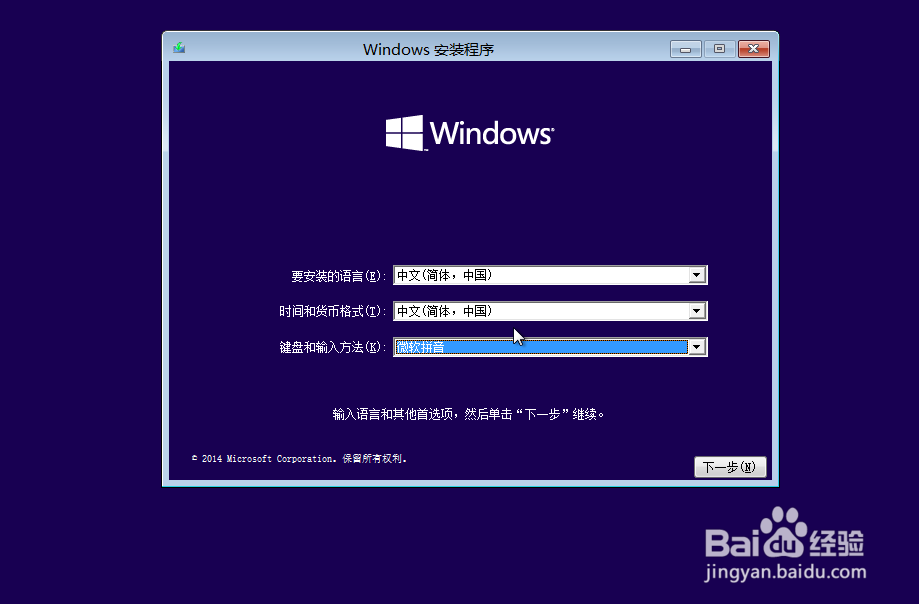 4/19
4/19点击现在安装,开始安装Windows10/win10。如下图所示。
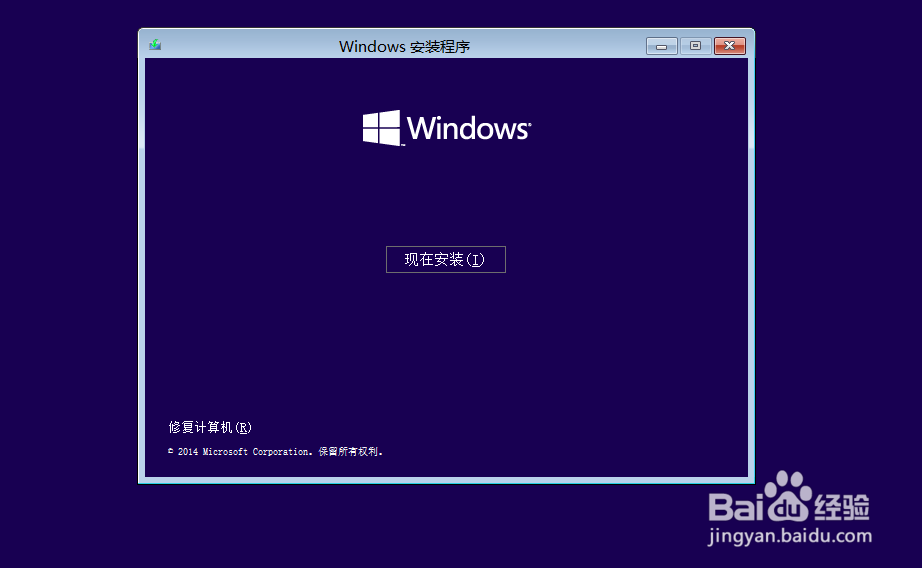 5/19
5/19点击接受安装Windows10/win10协议,如下图所示。
 6/19
6/19点击自定义安装Windows10/win10,如下图所示。
 7/19
7/19点击自定义后,进入windows安装程序界面,点击新建,新建个安装磁盘。如下图所示。
 8/19
8/19选择新建的磁盘,点击格式化按钮,进行格式化。如下图所示。
 9/19
9/19点击后,弹出格式化警告对话框,点击确定,如下图所示。
 10/19
10/19格式化后,点击下一步进入正式安装Windows10/win10的程序准备阶段,如下图所示。
 11/19
11/19大概过了一两分钟,准备完成,进入安装Windows10/win10的安装,如下图所示。
 12/19
12/19安装准备就绪,如下图所示。
 13/19
13/19准备设备,如下图所示。
 14/19
14/19安装Windows10/win10好后,进入设置界面,如下图所示。
 15/19
15/19系统检查计算机的网络,如下图所示。
 16/19
16/19网络检查完成后,点击创建本地帐户,如下图所示。
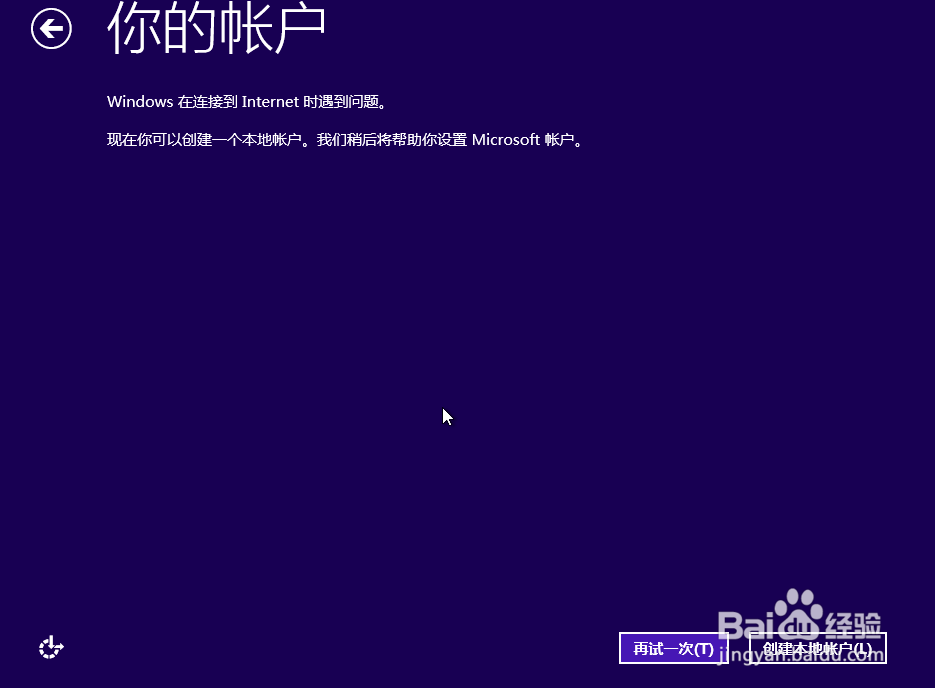 17/19
17/19进入帐户设置界面,输入用户名和密码,点击完成,系统在完成配置,如下图所示。

 18/19
18/19点击后,大概要几分钟处理一些事情,如下图所示。
 19/19
19/19几分钟后,安装成功,如下图所示。
 注意事项
注意事项本人的经验是实实在在的经历实践过的。如有帮助到您请给我投上一票或分享给有需要的朋友。如果和你操作的不一样请注意看本验的细节部分是不是和你的一样。如果您有不同看法意见的请留言本人非常乐意与您交流
win10版权声明:
1、本文系转载,版权归原作者所有,旨在传递信息,不代表看本站的观点和立场。
2、本站仅提供信息发布平台,不承担相关法律责任。
3、若侵犯您的版权或隐私,请联系本站管理员删除。
4、文章链接:http://www.1haoku.cn/art_945992.html
 订阅
订阅